 Əziz oxucularım, gadirov.com saytının daimi ziyarətçiləri. Sizləri Microsoft Office Word 2003 proqramına həsr olunmuş növbəti video dərslikdə salamlayıram. Bugün ki, dərsimizin mövzusu Microsoft Office Word 2003 proqramında Yeni sənədin yaradılması olacaq. Məlumdur ki, Microsoft Office Word 2003 proqramı ekrana çağırılarkən yeni boş vərəqi istifadəçiyə təklif edir.
Əziz oxucularım, gadirov.com saytının daimi ziyarətçiləri. Sizləri Microsoft Office Word 2003 proqramına həsr olunmuş növbəti video dərslikdə salamlayıram. Bugün ki, dərsimizin mövzusu Microsoft Office Word 2003 proqramında Yeni sənədin yaradılması olacaq. Məlumdur ki, Microsoft Office Word 2003 proqramı ekrana çağırılarkən yeni boş vərəqi istifadəçiyə təklif edir.
Yeni sənədin yaradılması
Əgər boş vərəq ekranda yoxdursa, yəni boş vərəq sadəcə bağlanıbsa,onda ekran boz rəngdə görünəcək. Bu o deməkdir ki, ekranda yeni boş vərəq yoxdur. 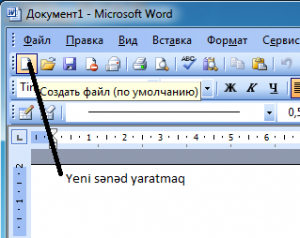 Standart alətlər lövhəsindən Создать файл (по умолчанию)-New blank document düyməsi mövcuddur. Əgər yeni vərəq yaratmaq istəyirsinizsə, həmin düymə üzərində sol düyməni bir dəfə sıxın. Bundan sonra ekranda yeni boş vərəq yaranacaq. Bir şeyi unutmaq olmaz ki, eyni adlı əmr Файл-File menyusunda da var. Lakin bu əmr ilə düymə arasında böyük fərq var. Создать əmri seçilərsə, ekranın sağ tərəfində Создание документа-Save as adlanan bir panel yaranacaq. Bu
Standart alətlər lövhəsindən Создать файл (по умолчанию)-New blank document düyməsi mövcuddur. Əgər yeni vərəq yaratmaq istəyirsinizsə, həmin düymə üzərində sol düyməni bir dəfə sıxın. Bundan sonra ekranda yeni boş vərəq yaranacaq. Bir şeyi unutmaq olmaz ki, eyni adlı əmr Файл-File menyusunda da var. Lakin bu əmr ilə düymə arasında böyük fərq var. Создать əmri seçilərsə, ekranın sağ tərəfində Создание документа-Save as adlanan bir panel yaranacaq. Bu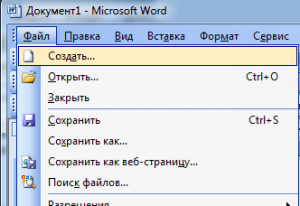 panel təkcə boş vərəq deyil, Microsoft Office Word 2003 proqramında şablonlarından istifadə etməyə imkan verəcək. Yəni proqramda yaradılmış və ya yadda saxlanılmış şablonların hər hansı birini proqram vasitəsilə ekrana çağırmaq mümkündür. Bunun üçün На моем компьютере deyilən sətr üzərində sol düyməni bir dəfə sıxılır və beləliklə müxtəlif mövzulardan ibarət olan hazır şablonlar toplusu ekrana gəlir. Məsələn: bunlar içərisindən Письма и факсы (Elegant Fax) adlı bir şablon seçək və OK düyməsini sıxaq. Beləliklə ekranda xüsusi faks nümunəsi ekrana gəldi. Создать-New əmri ilə Создать-New blank document düyməsi arasında olan fərq budur. Yəni təkcə ekranı boş vərəq deyil, həmçinin Microsoft Office Word proqramının istifadə etdiyi digər şablonları da çağırmaq olar. Boş sənədin
panel təkcə boş vərəq deyil, Microsoft Office Word 2003 proqramında şablonlarından istifadə etməyə imkan verəcək. Yəni proqramda yaradılmış və ya yadda saxlanılmış şablonların hər hansı birini proqram vasitəsilə ekrana çağırmaq mümkündür. Bunun üçün На моем компьютере deyilən sətr üzərində sol düyməni bir dəfə sıxılır və beləliklə müxtəlif mövzulardan ibarət olan hazır şablonlar toplusu ekrana gəlir. Məsələn: bunlar içərisindən Письма и факсы (Elegant Fax) adlı bir şablon seçək və OK düyməsini sıxaq. Beləliklə ekranda xüsusi faks nümunəsi ekrana gəldi. Создать-New əmri ilə Создать-New blank document düyməsi arasında olan fərq budur. Yəni təkcə ekranı boş vərəq deyil, həmçinin Microsoft Office Word proqramının istifadə etdiyi digər şablonları da çağırmaq olar. Boş sənədin 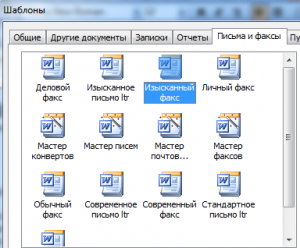 əvvəlində kursor adlanan şaquli xətt yerləşir. Kursor klaviaturadan daxil ediləcək simvolun ekranda mövqeyini göstərir. Qeyd etmək lazımdır ki, sənədin istənilən hissəsində siçanın sol düyməsini iki dəfə basmaqla kursorun yerini müəyyənləşdirmək olar. İstənilən bir söz birləşməsini iş sahəsinə daxil edək. Diqqət edin! Məsələn: Bakı Elmi Tədris Mərkəzi uzun sətirlərin çapı zamanı Enter düyməsini sıxmağa ehtiyac yoxdur. Sözlər arası boşluq yaratmaq istəyiriksə,onda klaviaturada Spacebar düyməsini sıxmaq kifayətdir. Spacebar düyməsi klaviatiranın aşağı hissəsində yerləşir və uzun ölçülü klavişdir. Qeyd olunduğu kimi uzun sətrlərin çapı zamanı Enter düyməsi sıxılmır, ona görə ki bu zaman yeni abzas əlavə olunur. Mətnlərin daxil edilməsi zamanı hər hansısa bir səhvə yol verilir. Microsoft Office Word 2003-də bu kimi səhvləri aradan qaldırmaq mümkündür. Bunun üçün klaviaturanın Delete və Backspace düymələrindən istifadə olunur. Delete düyməsi kursordan sağdakı informasiyanı silmək, Backspace düyməsi isə soldakı informasiyanı silmək üçündür. Mətn boyu gəzişmək üçün klaviaturanın yuxarı, aşağı, sol və sağ düymələrini sıxmaq lazımdır. Daha ətraflı aşağıdakı video dərsdə.
əvvəlində kursor adlanan şaquli xətt yerləşir. Kursor klaviaturadan daxil ediləcək simvolun ekranda mövqeyini göstərir. Qeyd etmək lazımdır ki, sənədin istənilən hissəsində siçanın sol düyməsini iki dəfə basmaqla kursorun yerini müəyyənləşdirmək olar. İstənilən bir söz birləşməsini iş sahəsinə daxil edək. Diqqət edin! Məsələn: Bakı Elmi Tədris Mərkəzi uzun sətirlərin çapı zamanı Enter düyməsini sıxmağa ehtiyac yoxdur. Sözlər arası boşluq yaratmaq istəyiriksə,onda klaviaturada Spacebar düyməsini sıxmaq kifayətdir. Spacebar düyməsi klaviatiranın aşağı hissəsində yerləşir və uzun ölçülü klavişdir. Qeyd olunduğu kimi uzun sətrlərin çapı zamanı Enter düyməsi sıxılmır, ona görə ki bu zaman yeni abzas əlavə olunur. Mətnlərin daxil edilməsi zamanı hər hansısa bir səhvə yol verilir. Microsoft Office Word 2003-də bu kimi səhvləri aradan qaldırmaq mümkündür. Bunun üçün klaviaturanın Delete və Backspace düymələrindən istifadə olunur. Delete düyməsi kursordan sağdakı informasiyanı silmək, Backspace düyməsi isə soldakı informasiyanı silmək üçündür. Mətn boyu gəzişmək üçün klaviaturanın yuxarı, aşağı, sol və sağ düymələrini sıxmaq lazımdır. Daha ətraflı aşağıdakı video dərsdə.
© İstifadə edilərkən gadirov.com-a istinad olunmalıdır
 videodərs Sənin inkişafında maraqlı şəxs sənin özünsən…
videodərs Sənin inkişafında maraqlı şəxs sənin özünsən…




Mövzunuza qulaq asdım.Çox xoşuma gəldi